win11系统启动explorer.exe无响应怎么解决
更新时间:2022-02-14 09:58:33作者:xinxin
在win11系统中,explorer.exe是Windows程序管理器或者文件资源管理器,删除该程序会导致Windows图形界面无法使用,不过近日有用户想要打开win11系统中的explorer.exe时却总是无响应,对此win11系统启动explorer.exe无响应怎么解决呢?这里小编就来教大家解决方法。
推荐下载:windows11正式版下载
具体方法:
1、首先按下“win+i”打开设置,输入“更新”选择检查更新。
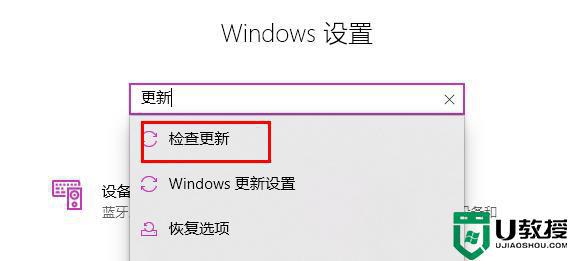
2、然后将你当前使用的系统版本升级到最新的版本。
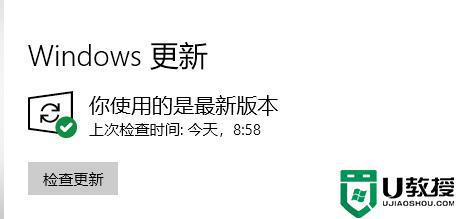
3、右击左下角开始,点击“windows powershell(管理员)”。
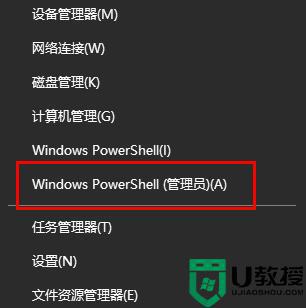
4、最后在里面输入代码:
Dism /Online /Cleanup-Image /ScanHealth
Dism /Online /Cleanup-Image /CheckHealth
DISM /Online /Cleanup-image /RestoreHealth
重启计算机即可。
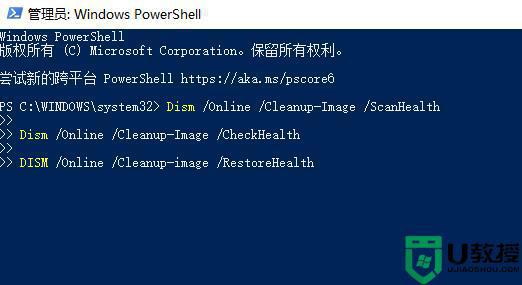
关于win11系统启动explorer.exe无响应解决方法的全部内容了,有遇到这种情况的用户可以按照小编的方法来进行解决,希望能够帮助到大家。
win11系统启动explorer.exe无响应怎么解决相关教程
- win11桌面假死无响应怎么办 win11桌面卡死无响应如何修复
- win11更新后任务栏卡死怎么办 win11更新后任务栏没反应无响应如何解决
- Win11任务栏卡死无响应怎么办 Win11任务栏卡死无响应四种解决方法
- win11打开文件夹无响应卡死怎么办 Win11文件夹一直转圈未响应怎么解决
- win11桌面假死无响应怎么办?
- Win11系统打开explorer.exe无响应的处理方法
- win11任务栏无响应怎么办 win11任务栏经常没反应修复方法
- win11系统反应慢怎么办 win11系统反应慢如何解决
- win11代理服务器没有响应怎么回事 win11显示代理服务器没有响应如何解决
- win11提示无法启动适用于android的windows子系统的解决方法
- Windows 11系统还原点怎么创建
- win11系统提示管理员已阻止你运行此应用怎么解决关闭
- win11internet选项在哪里打开
- win11右下角网络不弹出面板
- win11快捷方式箭头怎么去除
- win11iso文件下好了怎么用
热门推荐
win11系统教程推荐
- 1 windows11 中文怎么设置 win11语言设置中文的方法
- 2 怎么删除win11系统的所有无用文件 Win11删除多余系统文件的方法
- 3 windows11 任务栏设置全透明方法 win11任务栏全透明如何设置
- 4 Win11系统搜索不到蓝牙耳机设备怎么回事 window11搜索不到蓝牙耳机如何解决
- 5 win11如何解决任务管理器打不开 win11任务管理器打不开解决教程
- 6 win11序列号激活码2022年最新永久 免费没过期的win11激活码大全
- 7 win11eng键盘不好用怎么删除 详解删除win11eng键盘的方法
- 8 Win11时间图标不见的两种恢复方法
- 9 win11安装不上Autocad软件怎么回事 win11安装不上Autocad软件的处理方法
- 10 万能的Win11专业版激活码大全 Win11专业版激活密钥神key

